Nếu bạn đã chỉnh sửa xong và sẵn sàng lưu video, việc xác định độ phân giải để lưu tệp có thể khó khăn. Dưới đây là một số mẹo để giúp bạn quyết định độ phân giải nào phù hợp nhất với nhu cầu video của bạn và nền tảng phát hành.
Tôi nên chọn độ phân giải nào?
Điều này tùy thuộc vào việc video của bạn được phát hành ở đâu, mức độ rõ ràng của video và liệu bạn có bất kỳ ràng buộc nào về kích thước tệp hay không.
Chúng tôi cung cấp bốn tùy chọn khi lưu video của bạn: 480p, 720p, 1080p và 4K.
Khi nào cần lưu ở chế độ 480p
Độ phân giải video 480p là độ phân giải nhỏ nhất để lựa chọn và phù hợp nhất với video demo. Đây là một lựa chọn tuyệt vời cho các doanh nghiệp nhỏ và người sáng tạo khi họ cần gửi video nhanh để phê duyệt hoặc gửi bản nháp đầu tiên. Có độ phân giải video nhỏ nhưng rõ ràng như 480p không sử dụng nhiều băng thông internet để tải xuống, vì vậy điều này có nghĩa là máy khách và người xem có thể xem video nhanh hơn.
Khi nào cần lưu ở chế độ 720p
Độ phân giải video 720p sẽ có chất lượng tuyệt vời cho tất cả các video truyền thông xã hội như bài đăng video trên Instagram và TikTok hoặc Stories. Mặc dù 720p không phải là chất lượng cao nhất mà bạn có thể lựa chọn, nhưng nó vẫn rất rõ ràng và cung cấp cho người dùng kích thước tệp nhỏ hơn. Tệp video càng nhỏ thì tốc độ tải lên sẽ càng nhanh.
Khi nào cần lưu ở chế độ 1080p
1080p là độ phân giải miễn phí lớn nhất mà chúng tôi cung cấp và phù hợp nhất cho các trang web phát trực tuyến video như YouTube và Vimeo. Sử dụng 1080p để có độ phân giải tốt nhất và chất lượng tuyệt vời. Bạn có thể xem video được lưu ở chế độ 1080p trên màn hình lớn (TV hoặc máy chiếu) mà không bị mờ hoặc nhòe.
Khi nào cần lưu ở chế độ 4K
4K (UHD) là độ phân giải video lớn nhất mà chúng tôi cung cấp và bốn lần kích thước của độ phân giải video 1080p. Tận dụng tối đa phương tiện 4K bằng cách xuất ở chế độ 4K.
Cách chọn độ phân giải video
Lưu ý: Ảnh chụp màn hình trong phần này là từ phiên bản cá nhân của Clipchamp. Các nguyên tắc tương tự áp dụng cho Clipchamp cho tài khoản cơ quan.
Bước 1. Xuất video của bạn
Bấm vào nút xuất màu tím ở góc của trình soạn thảo để hiển thị các tùy chọn độ phân giải.

Bước 2. Chọn độ phân giải bạn muốn
Chọn giữa 480p, 720p, 1080p, 4K và GIF. Bấm vào độ phân giải bạn muốn lưu.
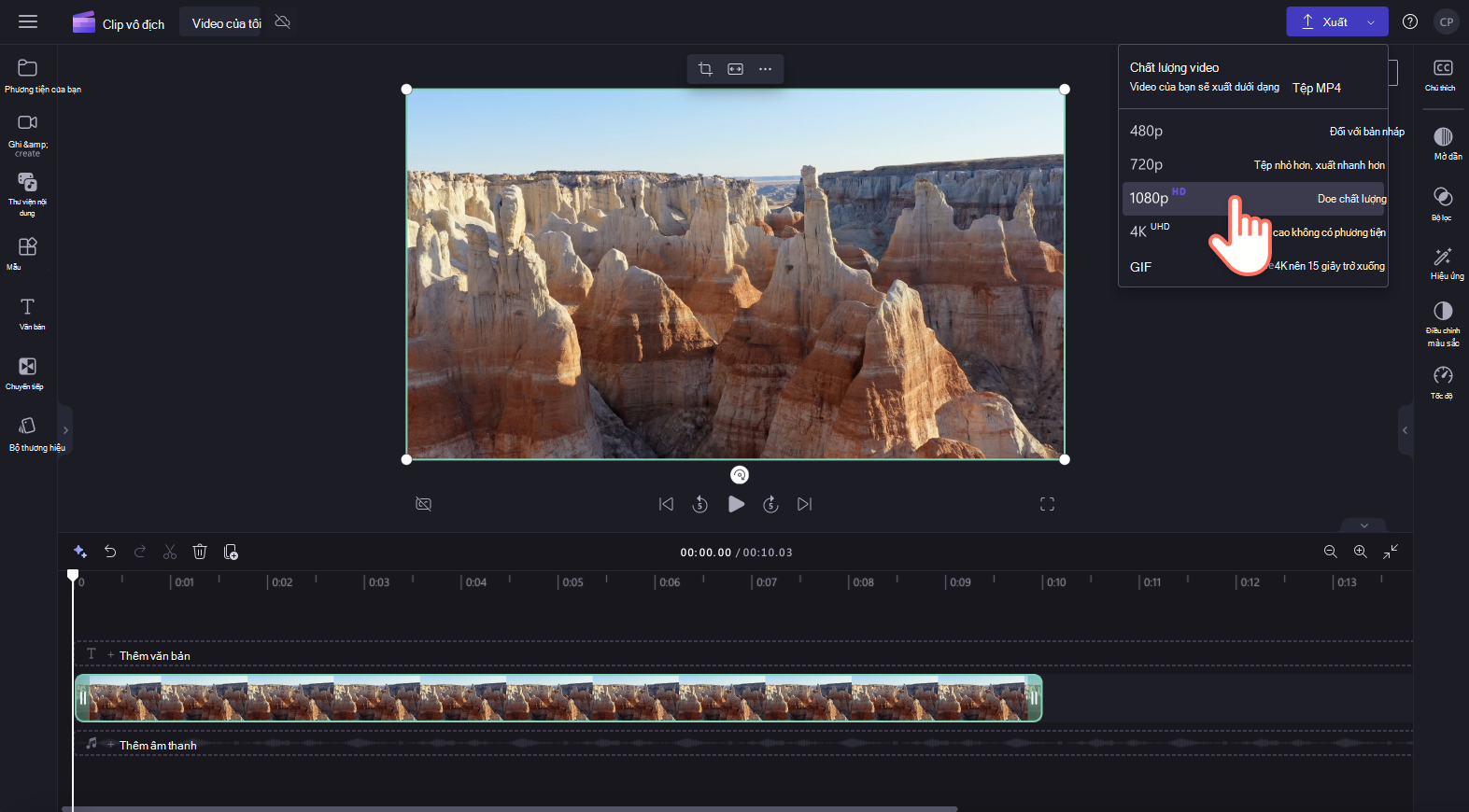
Từ đây, video của bạn sẽ tự động bắt đầu xuất sang thiết bị của bạn, vì vậy tất cả những gì bạn cần làm là ngồi lại và chờ cho đến khi quá trình hoàn tất. Bạn cũng có thể lưu video vào một trong những tích hợp chia sẻ của chúng tôi như OneDrive, Google Drive, YouTube, TikTok, Dropbox và LinkedIn.

Hy vọng rằng bây giờ bạn hiểu được sự khác biệt giữa các giải pháp của chúng tôi cũng như cách sử dụng chúng! Nếu bạn cần trợ giúp thêm về giải pháp, hãy xem blog Clipchamp giải thích giải pháp video.










